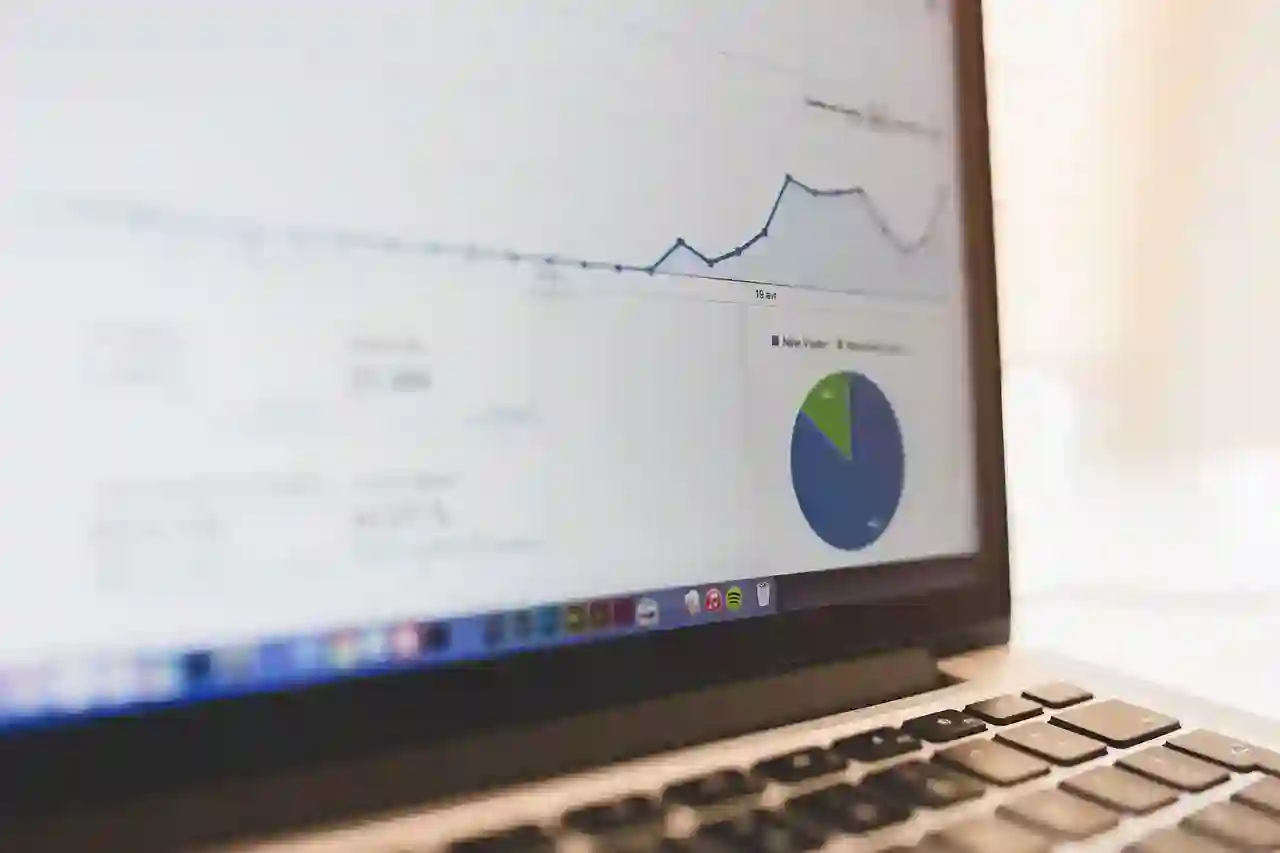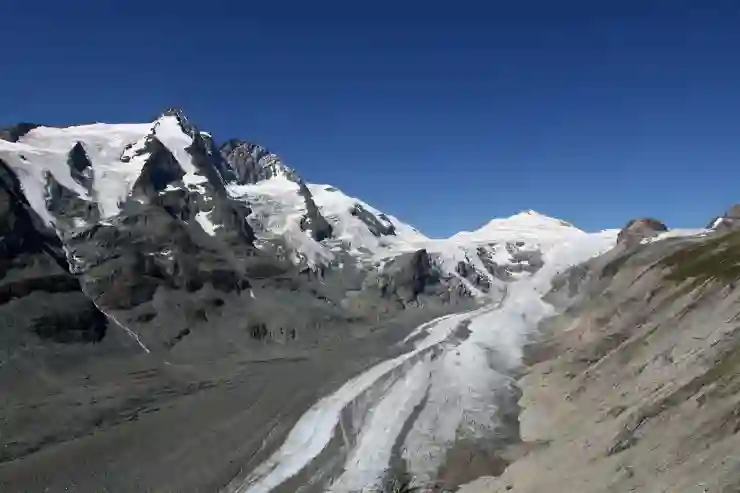노트북을 사용할 때 터치패드와 외부 마우스 간의 혼란을 줄이기 위해 터치패드를 잠금하거나 활성화하는 방법을 아는 것은 매우 유용합니다. 특히 타이핑 중에 손이 터치패드에 닿아 의도하지 않은 커서 이동이 발생할 수 있어 불편함을 초래할 수 있습니다. 각 제조사와 운영체제에 따라 다소 차이가 있지만, 기본적인 설정 방법은 대체로 비슷합니다. 이 글에서는 노트북의 터치패드를 켜고 끄는 방법에 대해 자세히 알아보도록 할게요!
터치패드 설정 접근하기
Windows 운영체제에서의 설정 방법
대부분의 Windows 노트북에서는 터치패드 설정에 쉽게 접근할 수 있습니다. 먼저, 화면 왼쪽 하단의 시작 버튼을 클릭한 후 ‘설정’ 아이콘을 선택합니다. 이후 ‘장치’ 메뉴로 들어가면 왼쪽 사이드바에서 ‘터치패드’ 옵션을 찾을 수 있습니다. 이곳에서 터치패드를 켜고 끌 수 있는 스위치를 확인할 수 있습니다. 간단하게 스위치를 클릭하여 필요에 따라 터치패드를 활성화하거나 비활성화하면 됩니다.
MacOS에서의 터치패드 조정
MacBook 사용자라면 시스템 환경설정으로 가는 것이 가장 빠른 방법입니다. 상단 메뉴 바에서 Apple 로고를 클릭하고 ‘시스템 환경설정’을 선택한 후 ‘트랙패드’를 클릭하세요. 여기서 다양한 트랙패드 설정을 조정할 수 있으며, 필요시 트랙패드를 잠글 수도 있습니다. 다만 Mac에서는 일반적으로 외부 마우스를 연결하면 자동으로 트랙패드가 비활성화되므로, 이를 활용하는 것도 좋은 방법입니다.
특별한 키 조합 사용하기
일부 노트북 제조사에서는 특정 기능 키를 통해 즉각적으로 터치패드를 잠그거나 활성화하는 기능을 제공합니다. 예를 들어, Fn 키와 함께 F7 또는 F9 등의 기능 키를 눌러보세요. 해당 키에는 보통 터치패드 아이콘이 표시되어 있으므로 쉽게 찾아볼 수 있습니다. 이 방법은 특히 타이핑 중에 손이 의도하지 않게 커서를 이동시키는 것을 방지하는 데 유용합니다.
제조사별 별도의 소프트웨어 이용하기
HP 노트북의 전용 소프트웨어
HP 노트북 사용자는 HP Support Assistant라는 프로그램을 통해 터치패드를 관리할 수 있습니다. 이 프로그램은 드라이버 업데이트뿐만 아니라 여러 가지 하드웨어 설정을 조정하는 데 도움을 줍니다. 프로그램 내에서 ‘장치 서비스’를 선택하고 그 다음 ‘터치패드 설정’에 들어가면 직접적인 제어가 가능합니다.
Dell 및 Lenovo의 전용 앱
Dell과 Lenovo 같은 브랜드도 각각의 전용 애플리케이션을 제공하여 더욱 세밀하게 터치패드를 제어할 수 있게 해줍니다. Dell Touchpad 또는 Lenovo Vantage 같은 앱은 사용자에게 보다 직관적인 인터페이스를 제공하며, 여기에선 터치 패드 기능을 세부적으로 조정할 수 있습니다.
Acer 및 ASUS의 추가 기능 활용하기
Acer와 ASUS 또한 자사의 노트북 사용자에게 추가적인 소프트웨어를 제공합니다. Acer Touchpad Settings나 ASUS Smart Gesture와 같은 프로그램들은 사용자 맞춤형 설정이 가능해 매우 유용합니다. 이를 통해 여러분은 원하는 대로 터치 패드를 쉽게 제어하고 필요 시 잠금 상태로 유지할 수 있습니다.

노트북 마우스패드 잠금 터치패드 켜고 끄는 방법
키보드 단축키 활용하기
간단한 단축키 기억하기
많은 사용자가 자주 사용하는 단축키를 알아두면 작업 효율성을 높이는 데 큰 도움이 됩니다. 예를 들어, Fn + F7 또는 Fn + F9 키 조합은 대부분의 노트북에서 터치 패드를 켜고 끄는 데 사용됩니다. 이러한 단축키는 사용자의 편리함을 위해 설계되었으므로 이를 기억해두면 좋습니다.
자주 사용하는 프로그램과 연동하기
일부 프로그램에서는 자신만의 단축키를 설정하여 특정 작업을 자동으로 수행하도록 할 수도 있습니다. 예를 들어, 매크로 프로그램이나 핫키 매니저와 같은 도구들은 여러분이 지정한 버튼 하나로 터치 패드를 활성화하거나 비활성화하는 것을 가능하게 합니다.
상황에 맞는 단축키 활용법 익히기
작업 환경에 따라 상황에 맞는 단축키 활용법도 익혀두면 좋습니다. 예를 들어, 회의 중에는 턱없이 불편한 커서 이동 문제로 인해 미리 터치 패드를 비활성화해 두는 것이 좋습니다. 반대로 문서 작성 중에는 다시 활성화하여 편리하게 사용할 수 있도록 하는 식으로 말이죠.
문제 해결 및 지원 받기
소프트웨어 문제 점검하기
만약 위의 방법들을 시도했음에도 불구하고 여전히 문제가 발생한다면 소프트웨어적 문제일 가능성이 큽니다. 이 경우 장치를 재부팅하거나 최신 드라이버 업데이트가 필요한지 확인해 보세요. 드라이버 업데이트는 종종 여러가지 문제점을 해결해 줄 수 있는 간단하면서도 효과적인 방법입니다.
하드웨어 점검하기
소프트웨어적으로 문제가 없다면 하드웨어적인 결함일 수도 있으므로 주의를 기울여야 합니다. 만약 물리적으로 먼지가 쌓여 있거나 부품이 손상되었다면 전문 기술자의 도움을 받는 것이 좋습니다.
제조사 고객 지원 센터 문의하기
마지막으로, 모든 방법에도 불구하고 문제가 지속된다면 해당 제조사의 고객 지원 센터에 문의하는 것이 가장 확실한 해결책입니다. 각 브랜드마다 전문 상담원이 있어 상세한 지원과 안내를 받을 수 있습니다.
글을 끝내며
터치패드는 현대 노트북에서 필수적인 입력 장치로, 사용자에게 편리함을 제공합니다. 각 운영체제와 제조사에 따라 다양한 설정 방법과 소프트웨어가 존재하므로, 사용자는 자신의 환경에 맞게 최적의 설정을 적용할 수 있습니다. 문제가 발생할 경우에는 소프트웨어 점검 및 하드웨어 확인을 통해 해결할 수 있으며, 고객 지원 센터를 통해 추가적인 도움을 받을 수 있습니다. 본 가이드가 터치패드 사용에 도움이 되기를 바랍니다.
추가적인 팁과 정보
1. 터치패드 드라이버를 정기적으로 업데이트하면 성능 개선과 버그 수정을 기대할 수 있습니다.
2. 고급 설정에서는 제스처 기능을 활용하여 다양한 동작을 쉽게 수행할 수 있습니다.
3. 터치패드의 감도 조정을 통해 개인의 사용 습관에 맞는 최적의 환경을 만들 수 있습니다.
4. 외부 마우스를 사용할 때는 자동으로 터치패드를 비활성화하는 기능을 활용하면 유용합니다.
5. 노트북 사용자 포럼이나 커뮤니티에서 다른 사용자들의 팁과 경험담을 참고하는 것도 좋은 방법입니다.
요약된 핵심 포인트
1. Windows와 MacOS에서 각각 터치패드 설정 방법이 다르며 쉽게 접근할 수 있다.
2. 제조사별 전용 소프트웨어를 이용하면 터치패드를 더욱 세밀하게 조정할 수 있다.
3. 키보드 단축키를 활용하여 손쉽게 터치패드를 활성화하거나 비활성화 할 수 있다.
4. 문제 발생 시 소프트웨어와 하드웨어 점검이 필요하며, 고객 지원 센터에 문의하는 것이 좋다.
5. 드라이버 업데이트와 고급 설정 조정으로 성능 향상이 가능하다.